Örnek düzeyi genel IP'ye (Klasik) genel bakış
Örnek düzeyinde genel IP (ILPIP), VM'nizin veya rol örneğinizin bulunduğu bulut hizmeti yerine doğrudan bir VM'ye veya Cloud Services rol örneğine atayabileceğiniz bir genel IP adresidir. ILPIP, bulut hizmetinize atanan sanal IP'nin (VIP) yerini almaz. Bunun yerine, sanal makinenize veya rol örneğine doğrudan bağlanmak için kullanabileceğiniz ek bir IP adresidir.
Önemli
Azure, kaynak oluşturmak ve bu kaynaklarla çalışmak için iki dağıtım modeli kullanır: Resource Manager ve klasik. Bu makale klasik dağıtım modelini incelemektedir. Microsoft, Resource Manager aracılığıyla VM oluşturmanızı önerir. AZURE'da IP adreslerinin nasıl çalıştığını anladığınızdan emin olun.
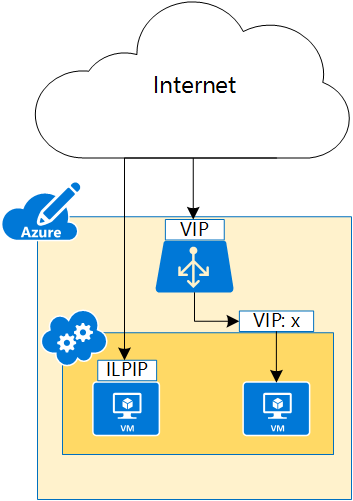
Şekil 1'de gösterildiği gibi bulut hizmetine VIP kullanılarak erişilirken, tek vm'lere normalde VIP:<bağlantı noktası numarası> kullanılarak erişilir. Belirli bir VM'ye bir ILPIP atayarak bu VM'ye doğrudan bu IP adresi kullanılarak erişilebilir.
Azure'da bir bulut hizmeti oluşturduğunuzda, gerçek VIP yerine tam etki alanı adı (FQDN) aracılığıyla hizmete erişime izin vermek için ilgili DNS A kayıtları otomatik olarak oluşturulur. Aynı işlem bir ILPIP için gerçekleşir ve ILPIP yerine FQDN tarafından VM'ye veya rol örneğine erişime izin verir. Örneğin, contosoadservice adlı bir bulut hizmeti oluşturur ve contosoweb adlı bir web rolünü iki örnekle yapılandırırsanız ve .cscfg'de domainNameLabelWebPublicIP olarak ayarlanırsa, Azure örnekler için aşağıdaki A kayıtlarını kaydeder:
- WebPublicIP.0.contosoadservice.cloudapp.net
- WebPublicIP.1.contosoadservice.cloudapp.net
- ...
Not
Her VM veya rol örneği için yalnızca bir ILPIP atayabilirsiniz. Abonelik başına en fazla 5 ILPIP kullanabilirsiniz. ILPIP'ler çok NIC'lik VM'ler için desteklenmez.
Neden ILPIP isteğinde bulunmalıyım?
Sanal makinenize veya rol örneğine bulut hizmeti VIP:<bağlantı noktası numarasını> kullanmak yerine doğrudan atanmış bir IP adresiyle bağlanabilmek istiyorsanız, VM'niz veya rol örneğininiz için bir ILPIP isteyin.
- Etkin FTP - Vm'ye ILPIP atayarak herhangi bir bağlantı noktasında trafik alabilir. VM'nin trafik alması için uç noktalar gerekli değildir. FTP protokolüyle ilgili ayrıntılar için bkz. FTP Protokolüne Genel Bakış .
- Giden IP - VM'den kaynaklanan giden trafik, kaynak olarak ILPIP'ye eşlenir ve ILPIP vm'yi dış varlıklara benzersiz olarak tanımlar.
Not
Geçmişte bir ILPIP adresi genel IP (PIP) adresi olarak adlandırılırdı.
VM için ILPIP yönetme
Aşağıdaki görevler VM'lerde ILPIP'ler oluşturmanızı, atamanızı ve kaldırmanızı sağlar:
PowerShell kullanarak VM oluşturma sırasında ILPIP isteme
Aşağıdaki PowerShell betiği FTPService adlı bir bulut hizmeti oluşturur, Azure'dan bir görüntü alır, alınan görüntüyü kullanarak FTPInstance adlı bir VM oluşturur, VM'yi ILPIP kullanacak şekilde ayarlar ve VM'yi yeni hizmete ekler:
New-AzureService -ServiceName FTPService -Location "Central US"
$image = Get-AzureVMImage|?{$_.ImageName -like "*RightImage-Windows-2012R2-x64*"}
#Set "current" storage account for the subscription. It will be used as the location of new VM disk
Set-AzureSubscription -SubscriptionName <SubName> -CurrentStorageAccountName <StorageAccountName>
#Create a new VM configuration object
New-AzureVMConfig -Name FTPInstance -InstanceSize Small -ImageName $image.ImageName `
| Add-AzureProvisioningConfig -Windows -AdminUsername adminuser -Password MyP@ssw0rd!! `
| Set-AzurePublicIP -PublicIPName ftpip | New-AzureVM -ServiceName FTPService -Location "Central US"
Yeni VM diskinin konumu olarak başka bir depolama hesabı belirtmek istiyorsanız MediaLocation parametresini kullanabilirsiniz:
New-AzureVMConfig -Name FTPInstance -InstanceSize Small -ImageName $image.ImageName `
-MediaLocation https://management.core.windows.net/<SubscriptionID>/services/storageservices/<StorageAccountName> `
| Add-AzureProvisioningConfig -Windows -AdminUsername adminuser -Password MyP@ssw0rd!! `
| Set-AzurePublicIP -PublicIPName ftpip | New-AzureVM -ServiceName FTPService -Location "Central US"
Vm için ILPIP bilgilerini alma
Önceki betikle oluşturulan VM'nin ILPIP bilgilerini görüntülemek için aşağıdaki PowerShell komutunu çalıştırın ve PublicIPAddress ve PublicIPName değerlerini gözlemleyin:
Get-AzureVM -Name FTPInstance -ServiceName FTPService
Beklenen çıktı:
DeploymentName : FTPService
Name : FTPInstance
Label :
VM : Microsoft.WindowsAzure.Commands.ServiceManagement.Model.PersistentVM
InstanceStatus : ReadyRole
IpAddress : 100.74.118.91
InstanceStateDetails :
PowerState : Started
InstanceErrorCode :
InstanceFaultDomain : 0
InstanceName : FTPInstance
InstanceUpgradeDomain : 0
InstanceSize : Small
HostName : FTPInstance
AvailabilitySetName :
DNSName : http://ftpservice888.cloudapp.net/
Status : ReadyRole
GuestAgentStatus : Microsoft.WindowsAzure.Commands.ServiceManagement.Model.GuestAgentStatus
ResourceExtensionStatusList : {Microsoft.Compute.BGInfo}
PublicIPAddress : 104.43.142.188
PublicIPName : ftpip
NetworkInterfaces : {}
ServiceName : FTPService
OperationDescription : Get-AzureVM
OperationId : 568d88d2be7c98f4bbb875e4d823718e
OperationStatus : OK
VM'den ILPIP kaldırma
Önceki betikte VM'ye eklenen ILPIP'yi kaldırmak için aşağıdaki PowerShell komutunu çalıştırın:
Get-AzureVM -ServiceName FTPService -Name FTPInstance | Remove-AzurePublicIP | Update-AzureVM
Mevcut vm'ye ILPIP ekleme
Önceki betik kullanılarak oluşturulan VM'ye bir ILPIP eklemek için aşağıdaki komutu çalıştırın:
Get-AzureVM -ServiceName FTPService -Name FTPInstance | Set-AzurePublicIP -PublicIPName ftpip2 | Update-AzureVM
Cloud Services rol örneği için ILPIP'yi yönetme
Cloud Services rol örneğine ILPIP eklemek için aşağıdaki adımları tamamlayın:
Bulut Hizmetlerini Yapılandırma makalesindeki adımları tamamlayarak bulut hizmeti için .cscfg dosyasını indirin.
öğesini ekleyerek .cscfg dosyasını güncelleştirin
InstanceAddress. Aşağıdaki örnek, WebRole1 adlı rol örneğine MyPublicIP adlı bir ILPIP ekler:<?xml version="1.0" encoding="utf-8"?> <ServiceConfiguration serviceName="ILPIPSample" xmlns="https://schemas.microsoft.com/ServiceHosting/2008/10/ServiceConfiguration" osFamily="4" osVersion="*" schemaVersion="2014-01.2.3"> <Role name="WebRole1"> <Instances count="1" /> <ConfigurationSettings> <Setting name="Microsoft.WindowsAzure.Plugins.Diagnostics.ConnectionString" value="UseDevelopmentStorage=true" /> </ConfigurationSettings> </Role> <NetworkConfiguration> <AddressAssignments> <InstanceAddress roleName="WebRole1"> <PublicIPs> <PublicIP name="MyPublicIP" domainNameLabel="WebPublicIP" /> </PublicIPs> </InstanceAddress> </AddressAssignments> </NetworkConfiguration> </ServiceConfiguration>Cloud Services'i Yapılandırma makalesindeki adımları tamamlayarak bulut hizmeti için .cscfg dosyasını Upload.
Bulut Hizmeti için ILPIP bilgilerini alma
Rol örneği başına ILPIP bilgilerini görüntülemek için aşağıdaki PowerShell komutunu çalıştırın ve PublicIPAddress, PublicIPName, PublicIPDomainNameLabel ve PublicIPFqdns değerlerini gözlemleyin:
Add-AzureAccount
$roles = Get-AzureRole -ServiceName <Cloud Service Name> -Slot Production -RoleName WebRole1 -InstanceDetails
$roles[0].PublicIPAddress
$roles[1].PublicIPAddress
Alt etki alanının A kaydını sorgulamak için de kullanabilirsiniz nslookup :
nslookup WebPublicIP.0.<Cloud Service Name>.cloudapp.net
Sonraki adımlar
- IP adreslemenin klasik dağıtım modelinde nasıl çalıştığını anlama.
- Ayrılmış IP'ler hakkında bilgi edinin.